华为matex2如何与电脑连接使用?有哪些步骤?
37
2025-03-21
在远程工作和在线教育日益盛行的今天,腾讯会议作为一款高效的远程视频会议工具,凭借其简洁的界面和稳定的性能获得了广泛使用。如果你希望录制腾讯会议过程中的电脑内部声音,例如播放的音乐或系统音频,下面的步骤和技巧将会是你得力的助手。
在开始操作之前,需要了解一些基础知识和准备工作,以确保录制过程中不会出现技术问题。
了解录制功能限制
必须指出的是,腾讯会议的录制功能默认并不支持直接录制电脑内的音频。一般来说,会议录制可以捕获的是麦克风的声音和视频。但我们可以借助一些高级的音频录制软件来实现电脑内部声音的录制。
准备第三方音频录制软件
为了录制电脑内部声音,你可以使用一些第三方的音频录制软件,如Audacity、OBSStudio等。这些软件能够捕获系统声音以及麦克风声音。你将需要将腾讯会议的音频输出设置为通过电脑扬声器或耳机输出,然后通过音频录制软件进行录制。

接下来是关于如何设置上述提到的第三方音频录制软件以捕获腾讯会议的电脑内部声音。
Audacity的设置
步骤1:下载并安装Audacity软件。
步骤2:连接好你的外接麦克风并测试其工作状态。
步骤3:进入“编辑”>“首选项”>“音频I/O”,设置你的输入设备为“WindowsWASAPI”并选择正确的输入和输出设备。
步骤4:点击“录音”按钮,选择“立体声混音”选项(如果你的操作系统是Windows10的较新版本)或“立体声混音”(较旧版本)。
OBSStudio的设置
步骤1:下载并安装OBSStudio软件。
步骤2:启动OBS,点击左下角的“+”添加新的“音频输入捕获”或“音频输出捕获”源。
步骤3:设置你的默认音频设备,通常设置为“Speakers(RealtekHighDefinitionAudio)”或其他相应的扬声器设备。
步骤4:在OBS中,你还可以添加场景和源,设置好场景后点击“开始录制”即可。
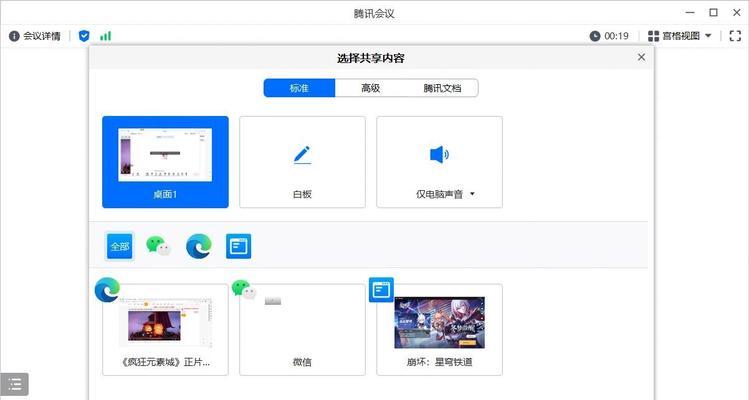
为确保能够录制到腾讯会议中的电脑内部声音,你需要在腾讯会议中进行相应的音频设置。
设置音频输出
步骤1:进入腾讯会议的设置界面,找到音频设置选项。
步骤2:将“扬声器”选项设置为你电脑连接的扬声器设备。
步骤3:在有点困难的部分,可能需要调节电脑的系统音量设置,调整扬声器和麦克风的级别。
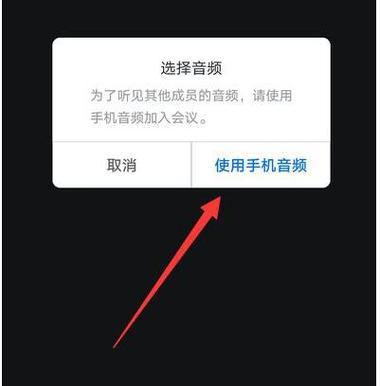
在一切设置就绪之后,便可以开始录制过程了。这里需要你注意几个事项以保证录制效果。
注意事项
确保在开启音频录制软件的同时,腾讯会议也在正常运行。
监听你的麦克风和系统声音,确保它们都被正确录制。
在录制之前,可以录制一小段测试音频,以检查声音是否清晰。如果发现有杂音或者声音不清晰,需要重新检查和调整设备设置。
虽然一般情况下,上述步骤已足够应对大多数录制需求,但用户在日常的操作过程中,可能需要根据不同的使用场景进行灵活的调整和创新。
多轨录音
如果需要录制多种声音源,可以利用OBSStudio的多轨录音功能进行分别录制,便于后期编辑和混合使用。
保存和编辑音频文件
录制完成后,记得保存音频文件,并利用音频编辑软件进行剪辑和优化,以达到最佳的音质效果。
通过上述步骤,你不仅可以轻松录制下腾讯会议中的电脑内部声音,还可以调整和优化录制过程,以适应不同的需求。希望这些信息能帮助你在远程沟通和在线教育中表现得更加出色。
版权声明:本文内容由互联网用户自发贡献,该文观点仅代表作者本人。本站仅提供信息存储空间服务,不拥有所有权,不承担相关法律责任。如发现本站有涉嫌抄袭侵权/违法违规的内容, 请发送邮件至 3561739510@qq.com 举报,一经查实,本站将立刻删除。